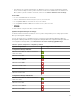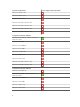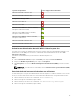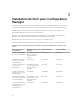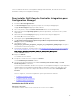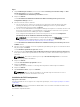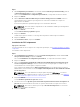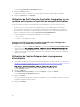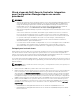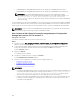Setup Guide
Étapes
1. Dans Configuration personnalisée, sélectionnez l'utilitaire Dell Lifecycle Controller Utility, effacez
le Dell Provisioning Service et cliquez sur Suivant.
Dans l'écran Confirmation de configuration personnalisée, le composant sélectionné s'affiche.
2. Cliquez sur Suivant.
3. Dans les Références utilisateur Dell Lifecycle Controller Utility pour l'accès à iDRAC, entrez les
nom d'utilisateur et mot de passe pour la gestion de contrôleur hors bande. Ce compte est
approvisionné sur l'iDRAC.
Conservez les paramètres par défaut pour ignorer les vérifications CN et CA.
REMARQUE : Cet écran s'affiche uniquement lors de l'installation de DLCI pour Configuration
Manager sur un serveur de site.
4. Cliquez sur Suivant.
L'écran Prêt à installer le programme apparaît.
5. Cliquez sur Installer.
La barre de progression s'affiche. Le message de fin d'opération s'affiche après l'installation.
6. Cliquez sur Suivant.
7. Dans Installation réussie, cliquez sur Terminer.
Installation du DPS uniquement
À propos de cette tâche
Pour des informations sur les exigences de composants spécifiques, voir Prérequis spécifiques à certains
composants.
Pour installer le DPS uniquement :
Étapes
1. Dans Configuration personnalisée, sélectionnez Dell Provisioning Service, effacez l'utilitaire Dell
Lifecycle Controller Utility
et cliquez sur Suivant.
Sur l'écran Confirmation de configuration personnalisée , le composant sélectionné s'affiche.
2. Cliquez sur Suivant.
3. Dans l’écran Informations d'identification utilisateur de l'utilitaire Dell Provisioning Service pour
l'accès à Configuration Manager, entrez le nom du serveur de site principal ou son adresse IP, le
nom d’utilisateur et le mot de passe et cliquez sur Suivant.
Pour configurer automatiquement le Dell Provisioning Server pour un utilisateur qui n'est pas un
administrateur, sélectionnez la fonction Configurer automatiquement les droits d'utilisation du Dell
Provisioning Server.
REMARQUE : Si le nom d'utilisateur ne fait pas partie du groupe SMS_Admins, vous devez
fournir des droits supplémentaires à l'espace de nom WMI. Pour en savoir plus, voir Définition
de la sécurité de l'espace de nom et octroi de droits.
4. Cliquez sur Suivant.
L'écran Modifier le paramètre de pare-feu s'affiche.
5. Sélectionnez la fonction Ajouter le port de site Web de provisionnement à la liste d'exceptions de
pare-feu. Ceci permet au DPS de découvrir les systèmes cibles même si un pare-feu est activé.
REMARQUE : Cet écran ne s'affiche que lorsque le Dell Provisioning Server est sélectionné
dans le programme d'installation.
6. Cliquez sur Suivant.
17